Sử dụng bảng thông tin của tổng đài viên và các nút điều khiển cuộc gọi trong kênh thoại
Áp dụng cho: Dynamics 365 Contact Center—được nhúng, Dynamics 365 Contact Center—độc lập và Dynamics 365 Customer Service
Lưu ý
Copilot Studio bot được đổi tên thành Copilot agent (tác nhân hoặc tác nhân AI). Nhân viên đại diện con người hiện được đổi tên thành đại diện dịch vụ khách hàng (service representative hoặc representator). Bạn có thể bắt gặp các tham chiếu đến các thuật ngữ cũ và mới khi chúng tôi cập nhật giao diện người dùng, tài liệu và nội dung đào tạo của sản phẩm.
Kênh thoại được tích hợp trực tiếp với Dynamics 365 thông qua bảng điều khiển của đại lý. Bảng điều khiển cung cấp cho bạn chế độ xem tổng hợp về giao diện cuộc gọi, tóm tắt khách hàng, lịch sử vụ việc và dòng thời gian. Bảng điều khiển giúp bạn cung cấp các giải pháp nhanh chóng, hiệu quả và chủ động cho các vấn đề của khách hàng. Trải nghiệm của nhân viên dịch vụ khách hàng (đại diện dịch vụ hoặc người đại diện) trong kênh thoại tương tự như kênh trò chuyện và các kênh khác, giúp giảm thời gian và chi phí đào tạo nhân viên dịch vụ.
Thực hiện và nhận cuộc gọi của khách hàng
Bạn có thể gọi cho khách hàng bằng cách sử dụng trình quay số điện thoại trên trang Cuộc trò chuyện đang diễn ra hoặc nút Khởi chạy trình quay số trên menu. Thông tin thêm: Gọi cho khách hàng
Khi khách hàng gọi đến doanh nghiệp của bạn, một tổng đài viên thông minh sẽ tiếp nhận cuộc gọi đến. Nhân viên sẽ thu thập thông tin cơ bản về vấn đề của khách hàng và sau đó chuyển cuộc gọi cho bạn để thực hiện các bước tiếp theo. Bạn sẽ nhận được thông báo về cuộc gọi đến trên màn hình của nhân viên hỗ trợ dịch vụ để bạn có thể chấp nhận cuộc gọi. Phần sau đây mô tả các nút điều khiển cuộc gọi và các tính năng khác mà bạn có thể sử dụng trong cuộc trò chuyện của mình.
Nút điều khiển cuộc gọi
Bảng điều khiển cuộc trò chuyện trong bảng thông tin của nhân viên dịch vụ bao gồm các nút điều khiển cuộc gọi sau đây mà bạn có thể sử dụng khi gọi điện hoặc trả lời cuộc gọi từ khách hàng.
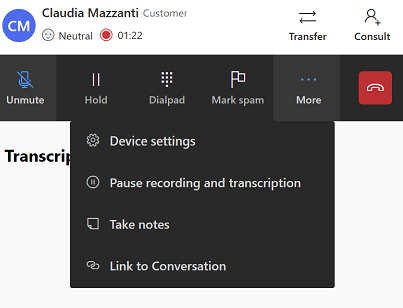
Tắt tiếng: Tắt tiếng micrô của bạn để khách hàng không nghe thấy giọng nói của bạn.
Giữ máy: Đặt khách hàng vào chế độ giữ máy. Khách hàng nghe thấy nhạc chờ. Mỗi lần, bạn chỉ có thể giữ một người gọi ở chế độ tạm dừng. Để tránh việc ghi âm và phiên âm những gì bạn nói trong khi khách hàng đang chờ, người quản trị của bạn có thể bật tùy chọn Cho phép tự động tạm dừng và tiếp tục khi nhân viên giữ máy và hủy giữ máy khách hàng . Với tùy chọn này, quá trình ghi âm và phiên âm sẽ tạm dừng khi bạn giữ máy khách hàng và tiếp tục khi bạn xóa máy khách hàng khỏi chế độ giữ máy. Nếu tùy chọn này bị tắt, bạn phải tạm dừng và tiếp tục ghi âm và phiên âm theo cách thủ công.
Tham khảo: Tham khảo ý kiến của người tham gia. Bạn có thể tham khảo ý kiến hoặc mời thêm một đại diện hoặc giám sát viên khác tham gia cuộc gọi. Bạn có thể có một buổi tham khảo ý kiến công cộng mà khi đó khách hàng đang tích cực tham gia vào cuộc hội thoại. Hoặc bạn cũng có thể có một buổi tham khảo ý kiến riêng tư mà khi đó bạn có thể tạm dừng khách hàng trước khi bạn nói chuyện với đồng nghiệp hoặc giám sát viên của mình.
Lưu ý
- Khi bạn bắt đầu một buổi tư vấn, bạn là đại diện dịch vụ chính và người tham gia mới có vai trò tư vấn. Chọn Chuyển bên cạnh người tham gia để chuyển cuộc gọi đến đại diện dịch vụ tư vấn hoặc giám sát viên. Sau khi cuộc gọi được chuyển tiếp, bạn là đại diện dịch vụ tư vấn và có thể rời khỏi cuộc gọi mà không cần kết thúc cuộc gọi. Đại diện dịch vụ tư vấn trở thành đại diện dịch vụ chính. Nếu nhân viên dịch vụ chính kết thúc cuộc gọi, cuộc gọi sẽ kết thúc đối với khách hàng.
- Việc tư vấn qua điện thoại không ảnh hưởng đến năng lực của nhân viên dịch vụ cộng tác.
Chuyển: Chuyển cuộc gọi đến nhân viên dịch vụ, hàng đợi, người dùng Teams hoặc số điện thoại bên ngoài. Sau khi bạn chuyển cuộc gọi, nhân viên dịch vụ được chuyển cuộc gọi đến sẽ là nhân viên dịch vụ chính và bạn sẽ không còn nhận cuộc gọi nữa. Trong quá trình chuyển đến hàng đợi, khách hàng sẽ tự động chuyển vào chế độ tạm dừng Khi bạn chuyển cuộc gọi đến một nhân viên dịch vụ khác, số của bạn sẽ hiển thị trên ID người gọi. Việc ghi âm và phiên âm các cuộc gọi được chuyển tiếp sẽ tiếp tục nếu người quản trị bật tùy chọn. Bạn có thể tắt ghi âm từ bảng thông tin. Xem: Chuyển giao và tham khảo các kịch bản
Tham gia lại: Tham gia lại cuộc gọi. Nếu bạn bị ngắt kết nối khỏi cuộc gọi, bạn có thể tham gia lại cuộc gọi trực tiếp từ biểu mẫu Cuộc trò chuyện đang diễn ra, thay vì phải làm mới trang rồi tham gia lại cuộc gọi. Chỉ những đại diện dịch vụ chính mới thấy tùy chọn Tham gia lại . Nếu khách hàng kết thúc cuộc gọi hoặc cuộc gọi được chuyển hướng đến nhân viên dịch vụ có sẵn tiếp theo trong khi bạn bị ngắt kết nối, bạn sẽ nghe thấy thông báo cho biết khách hàng đã kết thúc cuộc gọi hoặc được chuyển hướng khi chọn Tham gia lại.
Kết thúc: Kết thúc cuộc gọi. Để kết thúc cuộc gọi sau khi bạn chọn Kết thúc, bạn phải đóng phiên. Nếu bạn đóng phiên mà không chọn Kết thúc, cuộc gọi sẽ được chuyển hướng trở lại hàng đợi.
Bàn phím quay số: Quay số máy nhánh. Nếu bạn phải sử dụng bàn phím quay số để gửi phản hồi khi đang điều hướng IVR, hãy chọn biểu tượng bàn phím số bên cạnh người tham gia bên ngoài trong danh sách người tham gia.
Đánh dấu thư rác: Báo cáo cuộc gọi đến là thư rác. Nếu bạn vô tình đánh dấu một số là spam, bạn có thể chọn tùy chọn Bỏ đánh dấu là spam.
Cài đặt thiết bị: Cấu hình cài đặt micrô và loa của bạn.
Ghi chú: Ghi chú những thông tin quan trọng hoặc chi tiết cụ thể từ cuộc trò chuyện với khách hàng. Điều này bổ sung cho việc ghi âm và chép lời cuộc gọi diễn ra trong cuộc trò chuyện. Xem ghi chú cụ thể cho cuộc trò chuyện.
-
- Bắt đầu ghi âm và phiên âm: Nếu quản trị viên của bạn đã bật dịch vụ ghi âm và phiên âm, bạn có thể bắt đầu ghi âm và phiên âm cuộc gọi.
Tạm dừng ghi âm và phiên âm: Nếu bạn không muốn ghi lại một số chi tiết của cuộc trò chuyện—chẳng hạn như thông tin ngân hàng, thanh toán hoặc thông tin thanh toán—bạn có thể tạm dừng phiên âm và tiếp tục sau.
Bài viết kiến thức : Nhận danh sách các bài viết trong cơ sở kiến thức liên quan đến cuộc trò chuyện mà bạn có thể sử dụng để giải quyết vấn đề của khách hàng.
Liên kết đến cuộc trò chuyện: Bạn có thể liên kết một cuộc trò chuyện, trường hợp, khách hàng hoặc bài viết kiến thức khác vào cuộc trò chuyện.
Lưu ý
Nút Liên kết đến cuộc trò chuyện sẽ bị vô hiệu hóa sau khi bạn kết thúc cuộc gọi thoại. Mở tài khoản hoặc liên hệ trên một tab mới và chọn Liên kết đến cuộc trò chuyện để liên kết hồ sơ (khách hàng hoặc trường hợp) với cuộc trò chuyện.
Phiên âm: Khi quản trị viên của bạn bật dịch vụ phiên âm và ghi âm, cuộc trò chuyện giữa bạn và khách hàng sẽ tự động được phiên âm theo thời gian thực. Điều này có nghĩa là bạn không cần phải ghi chú trong khi gọi. Tính năng này cũng giúp người giám sát hoặc nhân viên dịch vụ (khi chuyển cuộc gọi) xem lịch sử cuộc gọi.
-
Ẩn bản ghi chép: Bạn có thể ẩn bản ghi chép nếu không muốn xem nó trong khi gọi. Chọn Hiển thị bản ghi để hiển thị lại bản ghi.
Lưu ý
Khi bạn chọn Ẩn bản ghi chép hoặc Hiển thị bản ghi chép, cài đặt sẽ được áp dụng trong tất cả các cuộc gọi và phiên. Ví dụ, nếu bạn ẩn bản ghi trong một cuộc gọi, bản ghi đó sẽ vẫn ẩn trong tất cả các cuộc gọi tiếp theo cho đến khi bạn chọn Hiển thị bản ghi.
-
Ẩn bản ghi chép: Bạn có thể ẩn bản ghi chép nếu không muốn xem nó trong khi gọi. Chọn Hiển thị bản ghi để hiển thị lại bản ghi.
Phân tích tình cảm: Bản ghi chép được sử dụng để phân tích tình cảm trực tiếp. Nghĩa là bạn hoặc giám sát viên của bạn có thể ngay lập tức xem và đánh giá tâm trạng và cảm xúc của khách hàng thông qua các biểu tượng cảm tính.
Báo cáo một số điện thoại là spam
Bạn có thể báo cáo một số điện thoại là cuộc gọi spam khi đang trong cuộc gọi bằng các nút điều khiển cuộc gọi trong bảng điều khiển cuộc hội thoại. Sau đó, một thông báo sẽ được gửi đến quản trị viên của bạn để xem xét và thực hiện thêm hành động.
Để báo cáo một số điện thoại là thư rác, hãy chọn Đánh dấu thư rác.
Bạn có thể thêm ghi chú để giúp quản trị viên của mình xem xét và chặn số. Sau khi bạn đánh dấu một số là spam, số đó sẽ chuyển sang tab đang chờ xem xét trên trang Số bị chặn.
Sử dụng Azure Virtual Desktop để kết nối với kênh thoại
Bạn có thể sử dụng ứng dụng Microsoft Remote Desktop để kết nối với kênh thoại bằng Azure Virtual Desktop. Bạn có thể tìm hiểu thêm về các tình huống ngắt kết nối tại Trải nghiệm của tác nhân khi máy cục bộ ngắt kết nối khỏi phiên bản Azure Virtual Desktop
Cách tránh ngắt kết nối cuộc gọi
Tránh các hành động sau để tránh mất cuộc gọi:
- Làm mới trình duyệt hoặc chọn biểu tượng dấu trang của trình duyệt khi bạn đang trong cuộc gọi. Khi bạn chọn làm mới, rồi chọn rời khỏi hộp thoại xác nhận làm mới, trang sẽ không tải nữa và bạn sẽ bị ngắt kết nối khỏi cuộc gọi. Khách hàng sẽ nghe nhạc chờ cho đến khi bạn tham gia lại cuộc gọi từ phần Mục công việc của tôi của Bảng điều khiển tổng đài viên đa kênh. Nếu bạn ngắt kết nối khỏi trình duyệt trong hơn 90 giây, cuộc gọi sẽ được chuyển cho một nhân viên khác trong hàng đợi. Cuộc gọi sẽ không được chuyển tiếp nếu bạn kết nối lại trong vòng 90 giây.
- Mở các ứng dụng khác cần quyền truy cập vào micrô. Điều này sẽ khiến kết nối âm thanh của bạn bị mất và khách hàng không thể nghe thấy bạn.
- Mở không gian làm việc Dịch vụ khách hàng hoặc ứng dụng không gian làm việc Trung tâm liên hệ trong nhiều tab trên trình duyệt. Nó gây ra vấn đề về sự hiện diện của tác nhân.
- Đóng phiên trực tiếp để kết thúc cuộc gọi. Nếu bạn làm vậy, cuộc trò chuyện sẽ chuyển từ trạng thái tích cực sang kết thúc. Sau đó, nếu bạn đóng phiên, trạng thái sẽ chuyển từ kết thúc sang đóng. Vì vậy, chúng tôi khuyên bạn nên đi qua trạng thái cuộc trò chuyện và chọn nút Kết thúc , sau đó đóng phiên để thực hiện các hoạt động kết thúc.
Chia sẻ phản hồi về chất lượng cuộc gọi
Khi bạn kết thúc cuộc gọi, nếu quản trị viên của bạn đã bật khảo sát phản hồi chất lượng cuộc gọi của tổng đài viên, ứng dụng sẽ hiển thị một cuộc khảo sát yêu cầu bạn đánh giá chất lượng cuộc gọi theo thang điểm từ 1 đến 5. Khảo sát có thể xuất hiện sau mỗi cuộc gọi hoặc theo tần suất do người quản trị thiết lập. Phản hồi 1 biểu thị trải nghiệm cuộc gọi không hoàn hảo và 5 biểu thị cuộc gọi hoàn hảo.
Nếu bạn chỉ định xếp hạng từ 1 đến 4, ứng dụng sẽ hiển thị một tập hợp các tùy chọn được xác định trước như "Tôi không nghe thấy bất kỳ âm thanh nào", "Âm lượng thấp" hoặc "cuộc gọi kết thúc đột ngột" mà bạn có thể sử dụng để cung cấp phản hồi bổ sung về chất lượng cuộc gọi
Thực tiễn tốt nhất
- Đảm bảo rằng bạn đã bật thông báo, tùy chọn âm thanh và video trong trình duyệt.
- Khi ca làm việc của bạn kết thúc, hãy đảm bảo rằng bạn đã đăng xuất và đóng trình duyệt mà bạn dùng để truy cập không gian làm việc Dịch vụ khách hàng hoặc không gian làm việc Trung tâm liên hệ. Làm như vậy sẽ giúp tránh việc phân công sai nhiệm vụ cho bạn.
- Khi bạn gặp sự cố về mạng hoặc phần cứng, ứng dụng sẽ hiển thị thông báo lỗi hoặc cảnh báo trên bảng điều khiển giao tiếp. Sử dụng thông tin trong tin nhắn để giải quyết vấn đề. Thông tin thêm: Sử dụng tin nhắn chẩn đoán để khắc phục sự cố cuộc gọi
Thông tin liên quan
Tổng quan về kênh thoạiCho phép tư vấn bằng giọng nói với Microsoft Teams người dùng
Gọi cho khách hàng